
Када претражујете у Гоогле Цхроме-у, може потрајати учитавање веб странице. Када се то догоди, откријемо да порука која каже ЕРР_ЦОННЕЦТИОН_ТИМЕД_ОУТ. То значи да је серверу требало превише времена за учитавање, тако да тренутно не можемо да уђемо на веб локацију. То је проблем који има низ различитих решења.
Без сумње, то је нешто што може бити посебно досадно у многим приликама. Стога морамо нешто да предузмемо у том погледу и постојећа решења су у овом случају најразличитија. Стога се ова порука не би требала појавити када се крећемо кроз Гоогле Цхроме.
Обришите податке прегледања у Цхроме-у
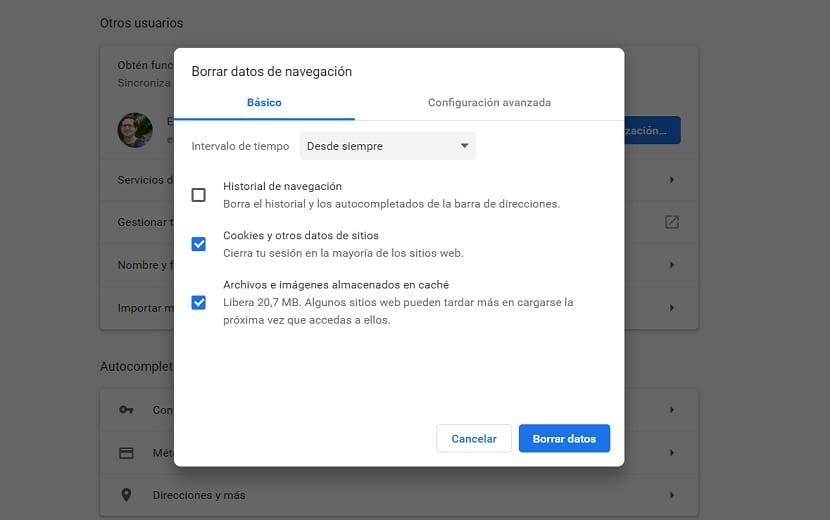
Једна од првих ствари која се препоручује у сваком тренутку чисти предмеморију у Гоогле Цхроме-у. Могуће је да се накупило превише колачића и података прегледања, што нас спречава да можемо на најбољи начин да се крећемо по мрежи и приступамо наведеној веб страници. Стога је то један од првих корака који треба узети у обзир у том погледу. Кораци у овом случају су једноставни:
- Отворите Гоогле Цхроме на рачунару
- Кликните на три вертикалне тачке
- Идите на Још алата
- Из опција које се појављују с десне стране кликните на Обриши податке прегледања
- Тамо бирате податке које желите да избришете
- Кликните на прихвати

ЛАН поставке у оперативном систему Виндовс 10
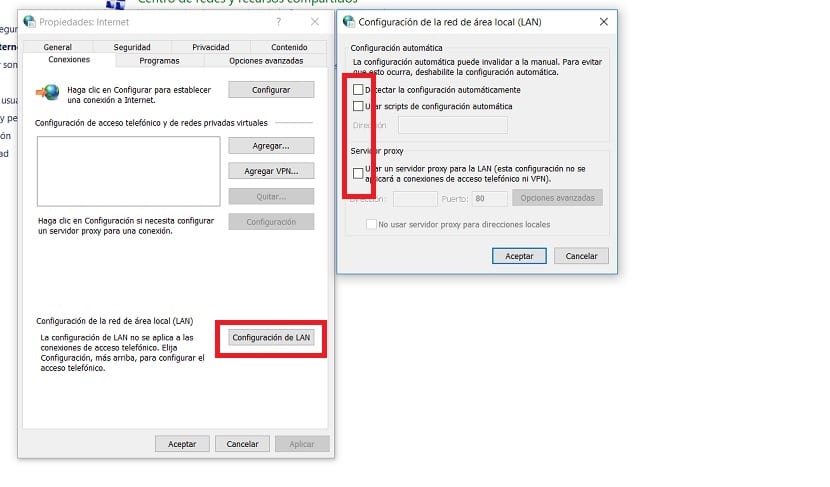
Друга опција којој се можемо обратити, а која је обично једна од оних која најбоље ради у овом погледу, је подешавање ЛАН поставки на рачунару. У многим случајевима је лоша конфигурација у овом случају проблем који нам спречава приступ одређеној веб страници. Стога, ако ово конфигуришемо на исправан начин, који захтева само уклањање ознаке са опције, онда бисмо требали видети како овај проблем постаје део прошлости.
- Отворите контролну таблу
- Кликните на мреже и Интернет
- Кликните на опцију под називом Интернет Оптионс
- Отвара се нова продаја, у њој кликните картицу везе на врху
- Кликните на дугме ЛАН поставке
- Деактивирамо све опције у том одељку (опозовите избор свих опција)
То је метода која често делује, тако да требали бисмо моћи поново да уђемо без проблема на овој страници користећи Гоогле Цхроме у прегледачу. Иако то није једина опција коју имамо.
Датотека хостова
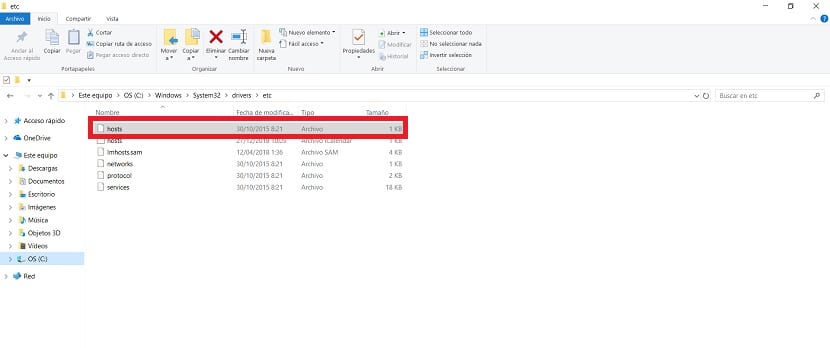
С друге стране, морамо Погледајте и датотеку хостова у оперативном систему Виндовс 10. Ово је датотека на вашем рачунару коју оперативни систем користи за мапирање имена хостова на различите ИП адресе. Његова функција је усмеравање мрежних чворова у рачунарској мрежи. Иако се може догодити да је ова датотека погрешно конфигурисана у одређено време или да је додата ИП адреса која не би требало да буде, генеришући наведени блок.
Датотека се може пронаћи на рачунару на следећој путањи: Ц: \ Виндовс \ Систем32 \ дриверс \ итд. И видећемо да се у тој фасцикли налази датотека која се зове Хостс. Морамо да га отворимо на рачунару помоћу бележнице. Видећемо да се у њему налазе неке ИП адресе. Мора се потврдити да онај ко нас занима има # испред. Ако није, уклањамо га са листе и чувамо овај документ.
Дакле, идемо до Гоогле Цхроме-а, где бисмо поново могли да користимо поменуту веб локацију без проблема.
Ажурирајте управљачке програме
Може се догодити да застарјели управљачки програм, у овом случају мрежни адаптер, нам ствара проблеме приликом уласка на веб локацију у Гоогле Цхроме-у. Због тога је важно да га стално ажурирате. Морамо отићи до менаџера уређаја на рачунару и тамо потражити мрежни адаптер. Десним тастером миша кликните на њега и затим му дајемо да тражи ажурирања. Дозвољено нам је да претражујемо исправке на мрежи, у случају да су објављене неке које нисмо добили.
После неколико секунди можемо знати да ли постоји ажурирање за исто и на овај начин да се може већ ажурирати. Често нам правовремено ажурирање помаже у спречавању ове врсте проблема приликом прегледавања у Гоогле Цхроме-у. Дакле, проблем би требало решити на овај начин.

Обришите ДНС кеш меморију
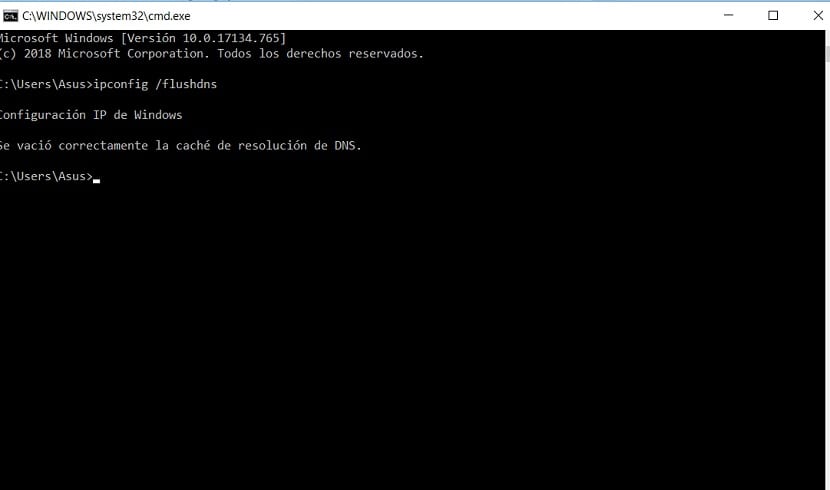
Последња опција која нам може помоћи у овом случају. Док претражујемо Интернет, спрема се кеш меморија, што чини приступ веб локацијама које често посећујемо у сваком тренутку брже и једноставније. Нажалост, ово такође може довести до накупљања превише података, што у неким ситуацијама може довести до грешака у вези. Онда, брисање ДНС кеш меморије није лоша идеја.
Морамо отворити рун рун (Вин + Р) и у њему користити команду цмд.еке. Тада ће се на екрану отворити командна линија, тамо где морамо унесите команду: ипцонфиг / флусхднс и на овај начин избришите поменуту ДНС кеш меморију. То би требало да буде решење у овом смислу и да има могућност поновног приступа поменутој веб локацији у Гоогле Цхроме-у.